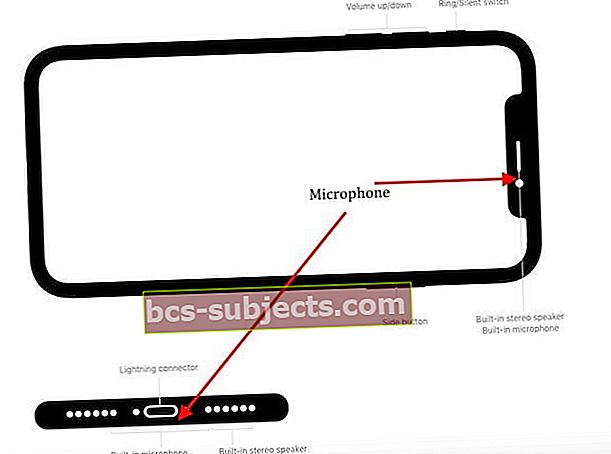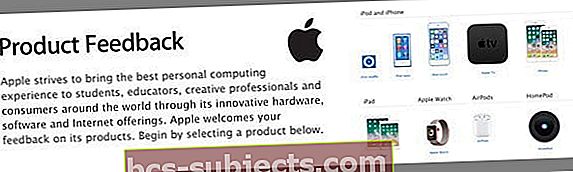Valittavatko ihmiset, jotka eivät kuule sinua puheluissa, kun käytät iPhonea XS / XR / X tai iPhone 8? Jos näin on, olemme antaneet sinulle vinkkejä, joiden avulla saat parhaan hyödyn iPhone X -sarjan puhelimen tai 8: n mikrofonista.
Ensinnäkin, et ole yksin! Syyskuussa 2017 julkaistun julkaisemisen jälkeen olemme kuulleet monilta lukijoilta heidän iPhone X- ja iPhone 8 -ongelmistaan - erityisesti siitä, että heillä on kaikenlaisia puheääniongelmia näiden iPhone-mallien kanssa.
Esimerkiksi lukijat kertovat meille, että "En kuule puheluitani, ellet laita sitä kaiuttimeen" tai esimerkiksi "En kuule mitään iPhonellani!"
Seuraa näitä pikavinkkejä korjataksesi puhelun ääniongelmat iPhonessa
- Varmista, että pidät iPhonea alaosasta, ei ylhäältä
- Päivitä iOS uusimpaan versioon
- Poista kaikki kotelot tai näytönsuojat ja katso, parantuuko iPhone X -sarjan ääni (näytönsuojat peittävät usein ylemmän loven - haluat näytönsuojan, jonka lovi on leikattu)
- Puhdista mikrofoni- ja kaiutinportit
- Jos käytät langallisia nappikuulokkeita, puhdista salaman portti
- Poista melunvaimennus käytöstä, jos se on käytössä
- Aseta LTE-ominaisuuksiksi vain data
- Sammuta Bluetooth tai tarkista, että ääni ei reitity liitettyyn BT-laitteeseen
- Poista Apple Watchin pariliitos ja tarkista, paraniko ongelma
IPhone X -sarjan ja iPhone 8: n puhelun ääniongelmien oireet
Ongelma tapahtuu vain puhelun aikana. Linjan lopussa oleva toinen henkilö ei kuule sinua selvästi, kun olet uudella iPhonellasi.
Kun vaihdat puhelun tavallisesta tilasta kaiutinpuhelutilaan, ongelma katoaa. Tämä ongelma tarkoittaa, että näiden käyttäjien iPhone ei kuule soittajia, ellei kaiuttimista.
Jotkut käyttäjät eivät ole myöskään ilmoittaneet ongelmista iPhone-mikrofonissaan, kun he ovat käyttäneet sitä äänimuistioiden tai muiden mikrofonin käyttöä vaativien kolmansien osapuolten sovellusten kanssa.
Jos iPhone X- tai iPhone 8 -laitteellasi on AppleCare + -takuu, parasta on viedä se lähimpään Apple-myymälään ja antaa heidän katsoa sitä. Se ainakin sulkee pois kaikki laitteisto-ongelmat, jos sellaisia on.
On todennäköistä, että saat korvaavan laitteen ilmaiseksi. Koska nämä iPhone-mallit ovat uusimpia malleja, Apple haluaa korjata tai korvata sen uudella iPhonella.
Missä ovat iPhone XS / XR / X- ja iPhone 8 -mallien mikrofonit?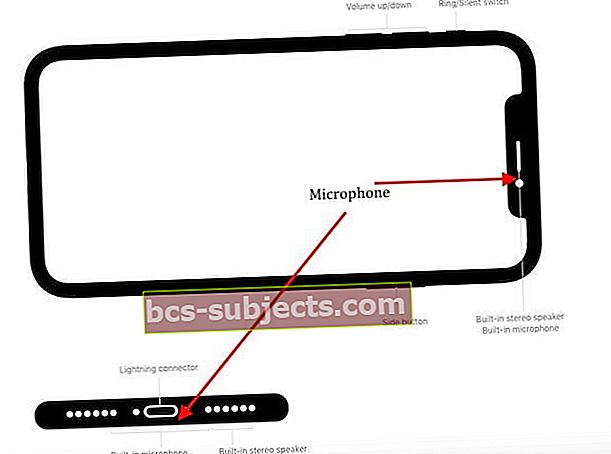
Monet ihmiset eivät vain tiedä iPhonen mikrofonin sijaintia. Ensinnäkin on tärkeää tietää, mihin Apple sijoittaa nämä iPhone 8- tai iPhone X -sarjan mikrofonit!
Näiden iPhone X -sarjan mikrofonit on sisäänrakennettu yläreunan etupuolelle, takaosaan takakameran (takakameroiden) lähellä ja alaosaan laitteen reunan lähelle.
IPhone 8: n teknisten eritelmien mukaan yksi mikrofoni on laitteen päällä, toinen latausportin vieressä ja takakameran vieressä on toinen.
Joten tutustu!
Se auttaa tuntemaan iPhonen mikrofonin sijainnit, jotta voit tarkistaa ajoittain roskat ja varmistaa, että kotelo tai sormet eivät estä näitä mikrofoneja puhelun aikana.
Kuinka testata iPhonen mikrofoneja
On aina hyvä testata mikrofonisi ja selvittää, pystytkö eristämään ongelman.
- Poista kotelot tai kannet ja puhdista laite ja portit, jos mahdollista
- Irrota kaikki Bluetooth- tai langattomat (AirPods / HomePod) laitteet ja / tai poista kaikki kuulokeliitännästä, jos sellainen on
- Suosittelemme, että käytät äänimuistisovellusta kokeilemaan asioita tai haluatko mieluummin käyttää FaceTimeä tai vastaavaa sovellusta
- Testaa ensin ensisijainen mikrofoni iPhonen pohjassa, avaa Äänimuistit ja napauta tallennuskuvaketta
- Puhu mikrofoniin ja napauta toistokuvaketta toistaaksesi nauhoituksen
- Tarkista, että kuulet äänesi selvästi
- Testaa sitten etumikrofoni, avaa Kamera-sovellus ja tallenna video etukameralla
- Toista video ja tarkista, kuuletko äänesi selvästi
- Takamikrofonia varten avaa Kamera-sovellus ja tallenna video takakameralla
- Toista video ja tarkista, kuuletko äänesi selvästi
Jos et ole varma, että et testaa sopivaa mikrofonia oikein, peitä muut mikrofonit irrotettavalla teipillä tai vastaavalla ja testaa uudelleen.
Ihmiset eivät kuule minua iPhonessa XS / XR / X tai 8, harkittavia vinkkejä
Tässä on muutama vinkki, joiden pitäisi antaa sinulle yleisiä ohjeita ongelman korjaamisesta laitteellesi.
Yritä palauttaa laite kovalla asetuksella, ennen kuin jatkat seuraavien vaiheiden suorittamista.
Joskus laitteen yksinkertainen uudelleenkäynnistys voi tehdä ihmeitä.
Kokeile niitä, joiden uskot vaikuttavan sinuun, ja tarkista, ratkaiseeko se ongelmasi puhelimesi äänenlaadulla iPhone X -sarjan puhelin tai iPhone 8.
Yli 12 vinkkiä iPhone-puheluiden ääniongelmiin
- IPhone-kokemuksestamme olemme huomanneet, että monet ongelmat voidaan jäljittää iPhonen lisävarusteisiin.
- Ensinnäkin on yritettävä poistaa iPhonen kansi / kotelo ja nähdä, poistuuko iPhonen vaimennettu ääniongelma.
- Tämä iPhone-kuorien ongelma on vieläkin kriittisempi, jos käytät kääntyvää iPhone-koteloa.
- Joskus, kun yrität kääntää kannen taaksepäin puhelun aikana, se voi estää takamikrofonin häiritsemällä iPhonen puhelun äänenvoimakkuutta ja laatua.
- Jos ostit Apple Folio -kannen iPhonelle X Series tai iPhone 8, poista kansi ja kokeile sitä.
- Koska iPhone on uusi / erilainen, on todennäköistä, että mikrofoneja ei peitä roskia tai likaa. Voi silti olla hyvä idea tarkistaa ja varmistaa, että laitteen mikrofoniasemat ovat suhteellisen puhtaat.
- Jos käytät langallisia nappikuulokkeita tai kuulokkeita, puhdista salamaportti, johon ne kiinnittyvät iPhoneen
- Apple julkaisee jatkuvasti iOS-päivityksiä.
- Jos et ole vielä päivittänyt iPhonea, päivitä laitteesi tähän uusimpaan iOS: ään ja katso onko ongelma ratkaistu.

- Applen iOS-päivitykset sisältävät virhekorjauksia ja suorituskyvyn parannuksia.
- Jos et ole vielä päivittänyt iPhonea, päivitä laitteesi tähän uusimpaan iOS: ään ja katso onko ongelma ratkaistu.
- Muutamat ihmiset löysivät helpotusta kokeilemalla kiertotapaa, joka liittyy melunvaimennukseen iPhonessa.
- Näpäytä Asetukset> Yleiset> Esteettömyys> Puhelimen äänenvaimennus.
- Kytke tämä asetus asentoon OFF.
- Tämä muutos toimii monille ihmisille, mutta emme usko, että tämä on kestävä kiertotapa. Se voittaa yhden iPhonen hyvistä ominaisuuksista.
- Lukija löysi helpotusta muuttamalla matkapuhelimen asetuksia laitteessaan.
- Jos sinulla on LTE, napauta Asetukset> Cellular> Cellular Data Options> Enable LTE.
- Muuta se nyt puheesta ja datasta vain dataksi.
- Käytätkö sattumalta minkään kolmannen osapuolen puhelunesto- / suodatussovellusta iPhonessa?
- Kokeile poistaa puhelimeen liittyvien kolmansien osapuolten sovellusten asennus ja katso, ratkaiseeko se puhelun ääniongelman.
- Tämä ongelma on harvinainen, mutta olemme nähneet toisinaan, kun kolmannen osapuolen sovellukset tai laajennukset voivat häiritä iPhone-kokemusta varsinkin iOS-päivitysten jälkeen.
- Palauta verkkoasetuksia ei ole haittaa.
- Kun ongelma liittyy verkkoihin, kokeile tätä nollaus. Näpäytä Asetukset> Yleiset> Nollaa> Nollaa verkkoasetukset.

- Tämän tekeminen palauttaa kaikki verkkoyhteysvaihtoehdot ja palauttaa laitteen verkkoasetukset tehdasasetuksiin. Tyhjentää nykyiset matkapuhelinverkkosi (tarvittaessa) ja WiFi-verkot, mukaan lukien tallennetut verkot, WiFi-salasanat ja VPN-asetukset.
- Joten ennen kuin palautat verkon asetukset, varmista, että WiFi-verkkosi nimi (t) ja salasanat ovat käytettävissä uudelleen syöttämistä varten.
- Kun iPhone käynnistyy uudelleen, sinun on myös tarkistettava, onko iPhonessa tarvita odottavia operaattorin päivityksiä.
- Näpäytä Asetukset> Yleiset> Tietoja puhelimesi… ja operaattorisi.
- Kun ongelma liittyy verkkoihin, kokeile tätä nollaus. Näpäytä Asetukset> Yleiset> Nollaa> Nollaa verkkoasetukset.
- Tarkista operaattoriltasi, voivatko he auttaa ongelman ratkaisemisessa.
- Joskus, kun ongelma liittyy operaattoriin, operaattorisi tarjoaa yleensä parempia ohjeita ääniongelmien ratkaisemiseen. Tämä vinkki saattaa vain säästää matkan Apple-kauppaan.
- Muutama lukija kertoo, että Apple Watchien purkaminen iPhone 8- ja X-sarjan malleista ratkaisi puhelun ääniongelmat.
- Ei ihanteellinen ratkaisu varmasti, mutta kannattaa testata, jotta voit ainakin eristää ongelman ja ilmoittaa havainnoistasi Applelle.
- Tämä viimeinen vaihe on tuska, mutta joskus se on tehtävä korjaamaan outoja asioita, joita ei voida korjata yksinkertaisella asetusten muutoksella.
- Sinun on palautettava iPhone tehdasasetuksiin ja asennettava iOS puhtaasti.
- IPhonen palauttaminen uuteen auttaa usein ongelmaa.

Toivomme, että iPhonen kannen vaihto tai verkon nollaaminen auttoi sinua ongelman ratkaisemisessa.
Joskus yksinkertaiset asiat jätetään huomiotta
Äänilähde ohjauskeskuksessa
Varmista iPhonessa, että äänilähde osoittaa iPhoneen, ei televisioon tai muihin ulkoisiin laitteisiin. Voit tarkistaa tämän avaamalla ohjauskeskuksen liu'uttamalla näyttöä ylöspäin.

Kun olet täällä, napauta Musiikki-ruudun oikeaa yläkulmaa. Näyttääkö se iPhonea? Jos ei, vaihda se valitsemalla iPhone.
Jos jostain syystä et löydä 'iPhone' -vaihtoehtoa, voit yrittää liittää Bluetooth-kuulokkeet laitteeseen ja sitten irrottaa sen.
Kun irrotat kuulokkeet, tämän ruudun oletusasetuksena on takaisin Puhelin.
Kun se osoittaa 'iPhone', äänen pitäisi toimia haluamallasi tavalla ja sinun pitäisi pystyä kuulemaan puhelimen ääni. Voit säätää äänenvoimakkuuden maksimitilavuuteen ja testata.
Mitä Airdropilla on tekemistä sen kanssa?
Tässä on vinkki, joka on toiminut monille käyttäjille iOS 11: n jälkeen ja toimii edelleen iOS 12: ssa laitteesta riippumatta.
Näpäytä Asetukset> Yleiset> Airdrop > ja valitse ”Vastaanotto pois päältä”.
Suorita sen jälkeen laitteellesi kova nollaus. Kun laite käynnistyy uudelleen itsestään, yritä soittaa puheluja ja tarkista äänen suorituskyky.

Monet käyttäjät ovat löytäneet helpotusta tämän yksinkertaisen Airdrop-muutostemppun avulla.
Meillä ei ole aavistustakaan, miksi tämä muutos toimii niin monelle käyttäjälle. Ansaitsee sille kuvan, jos sinulla on ääniongelmia iPhonessa.
Älä unohda lähettää palautetta Applelle!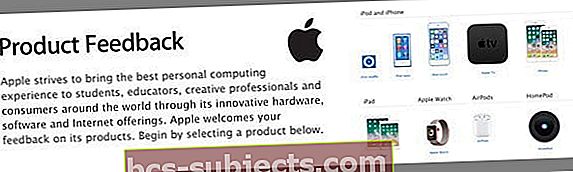
Palautteen antaminen Applen kehitystiimille on yksi kriittinen tapa osallistua iDevices- ja Apple-tuotteidemme parantamiseen!
Joten jos sinulla on tämä ongelma (tai jotain muuta), älä unohda tätä kriittistä vaihetta.
Steve Jobsilla oli kuuluisa sanonta, ettäihmiset eivät tiedä mitä haluavat, ennen kuin näytät sitä heille.”
Siksi käyttäjien palautteella on merkitystä ja miksi Applella on tämä ajoneuvo asiakkaiden kuuntelemiseen.
Tuotteen suorituskykyä ja kokemusta koskevat kommenttimme ja oivalluksemme auttavat Applea parantamaan ajan mittaan jokaisen iOS-päivityksen ja jokaisen uuden laitteen mukana.
Joten muista, että jos sinulla on ongelma, on todennäköistä, että joku muu sielläkin on! Joten me kaikki hyödymme palautteesta.
Viiveet saapuvien puheluiden kanssa iPhonessa XS / XR / X
Tämä ongelma on toinen puhelun laatuongelma, jonka monet iPhone X -sarjan puhelimen käyttäjät kokevat.
Kun saapuva puhelu saapuu, on viive, ennen kuin ääni näkyy iPhonessa.
Mielenkiintoista on, että tämä ongelma ei vaikuta kaikkiin iPhone X -käyttäjiin, mutta se on ollut jatkuva useiden laitteiden kanssa.
Päivitys uusimpaan iOS: ään ei myöskään ole ratkaissut ongelmaa.
Näyttää siltä, että Apple on tietoinen tästä ongelmasta ja on luokitellut sen ”CP37” -ongelmaksi.
He työskentelevät parhaillaan ongelman ratkaisemiseksi ohjelmistomuutosten avulla. Jos sinulla on iPhone X -sarjan käyttäjä, jolla on tämä ongelma, muista pitää iOS päivitettynä jokaisen uuden version kanssa.
Yksi ongelman kiertotavoista on laittaa laite hiljaiseen / värinätilaan.
Kun teet tämän, viivästysongelma on jostain syystä poissa. Tuskin todellinen kiertotapa! Toivomme, että seuraava iOS-julkaisu korjaa tämän yhdessä muiden virhekorjausten kanssa.
Viivästysnumero näyttää olevan lajiteltu
Testasimme asianomaisen laitteen viiveongelmalla, kuten edellä on kuvattu. Testeissämme iOS 11.3 -virralla näyttää siltä, että ongelma on ratkaistu.
Emme enää näe viiveitä saapuvissa puheluissa iPhone X -sarjassa.
Tämä päivitys on askel oikeaan suuntaan ja osoittaa, että Apple kuuntelee käyttäjien palautetta ja työskentelee aktiivisesti asiakkaiden ongelmien ratkaisemiseksi nopeasti.
Yhteenvetona
Jos olet kokeillut edellä mainittuja kymmenen vaihetta etkä onnistunut korjaamaan puhelun ääniongelmaa iPhonen X-sarjan puhelimessa tai iPhone 8: ssa, aiot tehdä matkan lähimpään Apple-myymälään ja antaa nerokkaan tuen tarkastella iPhonea.
Voit tehdä online-tapaamisia Applen tuella, jotta tukiprosessi olisi mukavampaa.
Lukijavinkit
- Mitä Barrie teki ongelman ratkaisemiseksi:
1. Leikkaa pois niin paljon kotelon kansiokotelon pohjasta kuin mahdollista
2. Älä taita sitä taaksepäin, mutta jätä se tasaiseksi (kuten avoin kirja)
3. Poista melunvaimennus käytöstä
4. Sammuta AirDrop (valitse vastaanottava asetus pois päältä)
- Lukija Ashraf suosittelee, että otat puhelimesi alareunasta ennen saapuvan puhelun vastaanottamista tai lähtevän puhelun soittamista. Hän huomasi, että kun hän nosti puhelimensa ylhäältä, se aktivoi nämä mikrofonit ja aiheutti äänipuhelun laadussa ongelmia
- Miehelläni on ollut vaikeuksia ääniään iPhonessa X. On käynyt ilmi, että tapaus vaimenti äänensä ääntä. Tapaus vaihdettu ja ongelmat ratkaistu!
- Kokeile sammuttaa AirDrop. MeneAsetukset> Yleiset> Airdropja vaihda kohtaan Vastaanotto pois
- Parittamaton Apple Watch Series 3 -laitteeni ja ääniongelmani katosivat iPhoneni 8. Nyt minun on vain selvitettävä, kuinka saada kelloni ja puhelin toimimaan yhdessä uudelleen!